Скорость интернет как узнать: Speedtest от Ookla — Глобальный тест скорости широкополосного доступа
Содержание
Как проверить скорость Интернета на смартфоне
На пороге эры 5G нужно держать скорость Интернета под контролем. Ведь часто бывает, когда операторы заявляют одно, а на деле всё совсем наоборот. Для этого и был создан Speedcheck — сервис для проверки скорости Интернета на смартфоне или компьютере.
Проверить скорость Интернета можно как в браузере — по ссылке https://www.speedcheck.org/ru — так и через специальное приложение. Оно, разумеется, доступно как для iOS, так и для Android. Правда, слегка отличается по возможностям, но об этом позже.
Как проверить скорость Интернета при помощи Speedcheck?
Первый тест я решил провести на компьютере. Взял MacBook Air 2018 года (macOS Mojave со всеми актуальными апдейтами), открыл Speedcheck в браузере Safari и сделал замер.
Первый прогон показал неплохую скорость как на закачку, так и на выгрузку. А вот пинг в пределах 70 мс нельзя назвать идеальным для сколь-нибудь серьёзных онлайн-игр. Нужно искать место с Интернетом получше, хотя для острова Бали и этот показатель уже ого-го.
Чтобы не забыть результаты предыдущих замеров, можно создать учётную запись. Тогда система сможет запоминать предыдущие проверки, вести статистику и строить графики, а самое главное — все это будет работать кроссплатформенно, из-под любого устройства и системы.
Следующим этапом я проверил скорость доступа через ту же точку доступа Wi-Fi, но на смартфоне. Как выяснилось, в приложении настроек даже больше. Например, можно выбрать тему оформления, включая модную, тёмного цвета, а также выставить скорость не в привычных мегабитах, а перевести на реальную скорость загрузки гипотетических файлов из Интернета — МБ/с.
Как выяснилось, приложение для Android содержит не в пример больше опций, включая возможность экспорта статистики и встроенных рекомендаций по результатам замеров: для каких задач текущей скорости и пинга будет достаточно, а для каких нет.
- iOS
- Android
- Рекомендации
- Подробная инфа
Плюсы Speedcheck
Ведение статистики, кроссплатформенность — про весь этот джентльменский набор сервиса мы уже знаем. Что ещё?
Что ещё?
Сервис Speedcheck гордится, что использует собственные сервера с пропускной способностью до 40 Гбит/с. Этого хватит даже для измерения высокоскоростных магистралей. А ещё это позволит избежать эффекта бутылочного горлышка, когда скорость доступа у пользователя более чем достойная, но по тем или иным причинам может быть ограничена серверами или настройками провайдера.
Если же у пользователя наблюдаются какие-то проблемы с подключением, специальное руководство на сайте Speedcheck поможет устранить их. В моем случае никаких вопросов не было, поэтому разбираться по сути было не с чем.
Более того! Разработчики собирают данные из приложения (с согласия пользователя, разумеется), чтобы создавать всемирную карту скоростных точек доступа Wi-Fi. Она находится в отдельном приложении — WiFi Finder.
Кстати, версия без рекламы стоит дополнительных денег. Однако в декабре можно установить такое приложение бесплатно. По крайней мере, в моём случае и для Android это сработало.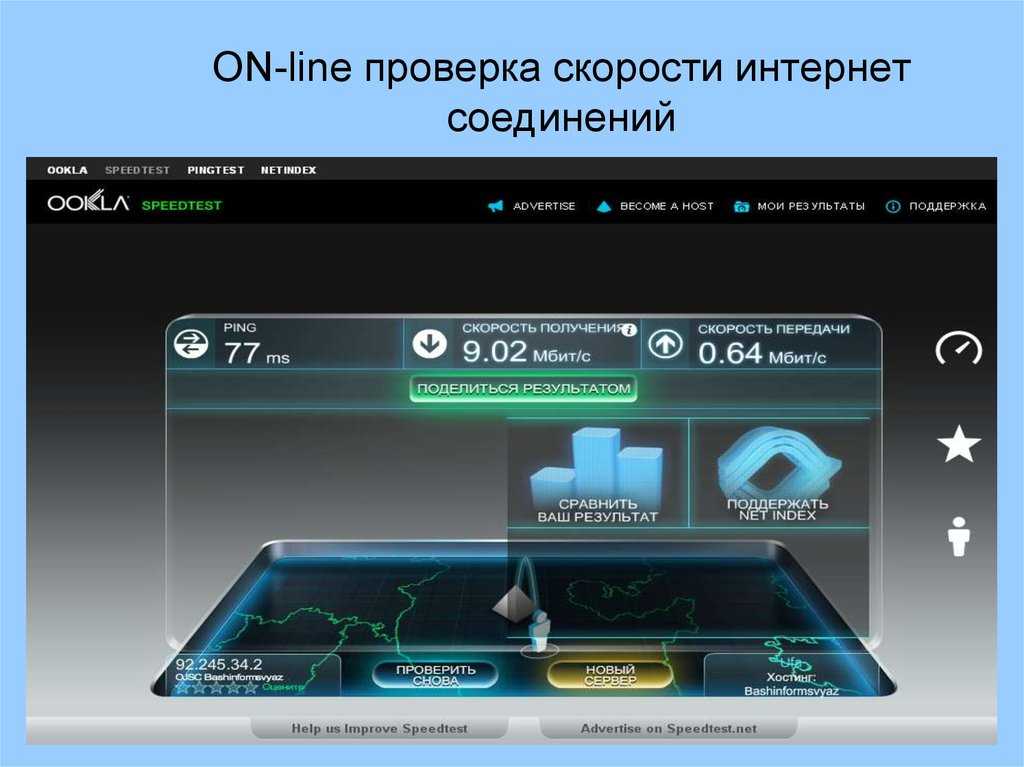 А для iOS-устройств доступно бесплатное отключение полноэкранной рекламы.
А для iOS-устройств доступно бесплатное отключение полноэкранной рекламы.
На правах рекламы
Как проверить скорость интернета
Шаг 1.
Для полноценной проверки скорость интернета, требуется исключить всё внутриквартирное оборудование (роутеры, телефонные шлюзы и т.д). Требуется подключить кабель напрямую к компьютеру. Это делается для того, что бы исключить вариант воздействия дополнительного оборудования на скорость интернета.
Шаг 2.
Закройте все программы которые могут взаимодействовать с интернетом. К таким программам относятся:
- MediaGet — программа для загрузки торрент файлов. Чаще всего, влияет на скорость открытия страниц. Запускается при старте Windows. Её можно отключить в трее (нижний правый угол монитора, там где отображается время). (значок в трее: )
- Steam – программа для запуска игр. Может ограничивать скорость интернета путём обновления игр. (значок в трее: )
- Utorrent — Программа для загрузки торрент файлов.
 Может выполнять раздачу уже скаченных файлов, тем самым частично занимая канал интернета. (значок в трее: )
Может выполнять раздачу уже скаченных файлов, тем самым частично занимая канал интернета. (значок в трее: ) - Zona – Так же как и предыдущая программа предназначена для загрузки торрент файлов.(значок в трее: )
- Battle.net – Игровой клиент от компании Blizzard. Может выполнять загрузку и/или обновление игр. (значок в трее: )
Так же, стоит обратить внимание на другие программы которые могут каким либо образом взаимодействовать с интернетом и локальной сетью (DC++, менеджер загрузок (включая браузерный), skype, ICQ …). Убедитесь, что операционная система не обновляется в данный момент.
Шаг 3.
После того как вы отключили все программы, убедитесь что компьютер не взаимодействует с интернетом. Это можно проверить нажав сочетание горячих клавиш ctrl+alt+del (в windows 7 и 8 — после нажатия этих клавиш нужно выбрать пункт «Диспетчер задач») и перейдя во вкладку сеть убедиться что канал не нагружен:
Шаг 4.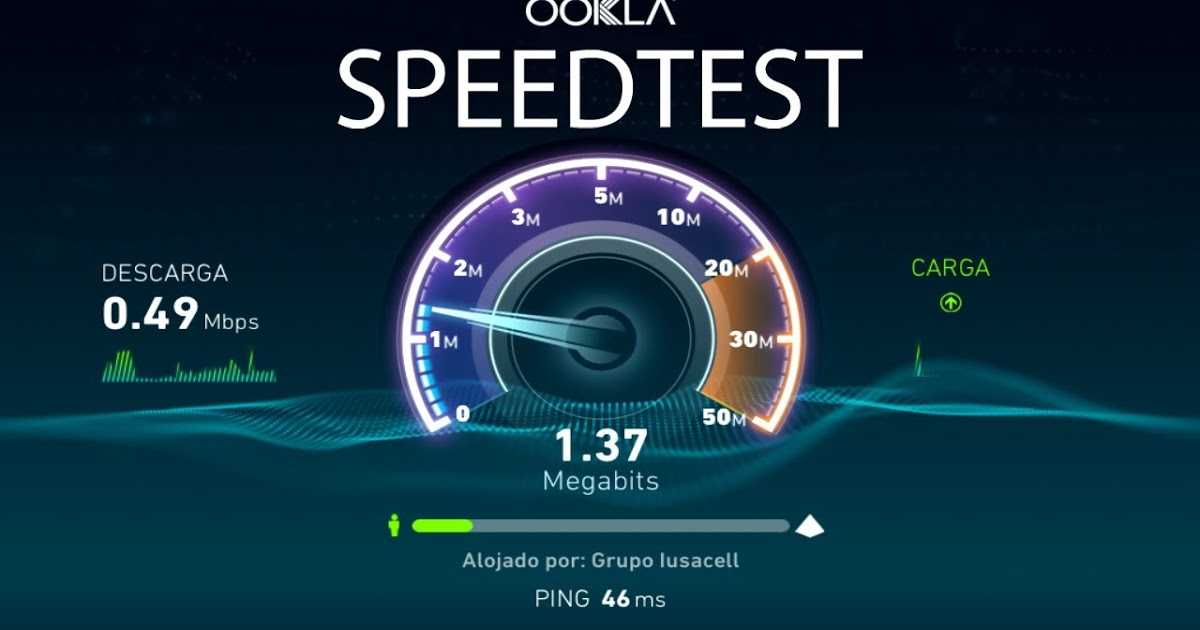
После этого открываем любой браузер. Зайдите на сайт Сервер 1 или Сервер 2
Нажмите кнопку «Start». После окончания теста скорости, вы увидите скорость Вашего канала интернета в мегабитах в секунду. Если все в порядке, то это значение будет соответствовать Вашему тарифу (здесь допускается незначительная погрешность). Если отклонение значительно, пришлите на почту службы ТП [email protected] скриншот результата измерения или ID измерения, Ваш номер договора и адрес, с кратким описанием (каким устройством производилось измерение, проводным или беспроводным. Тест желательно произвести два раза разными браузерами (так как иногда браузеры некорректно отображают ping до сервера).
Заходим на сайт: www.speedtest.net
Убедитесь, что система правильно определила ближайший к Вам сервер (Минеральные Воды, либо другой, ближайший к Буденновску населенный пункт).
Нажмите кнопку «Начать тест». После окончания теста скорости, вы увидите скорость Вашего канала интернета в мегабитах в секунду.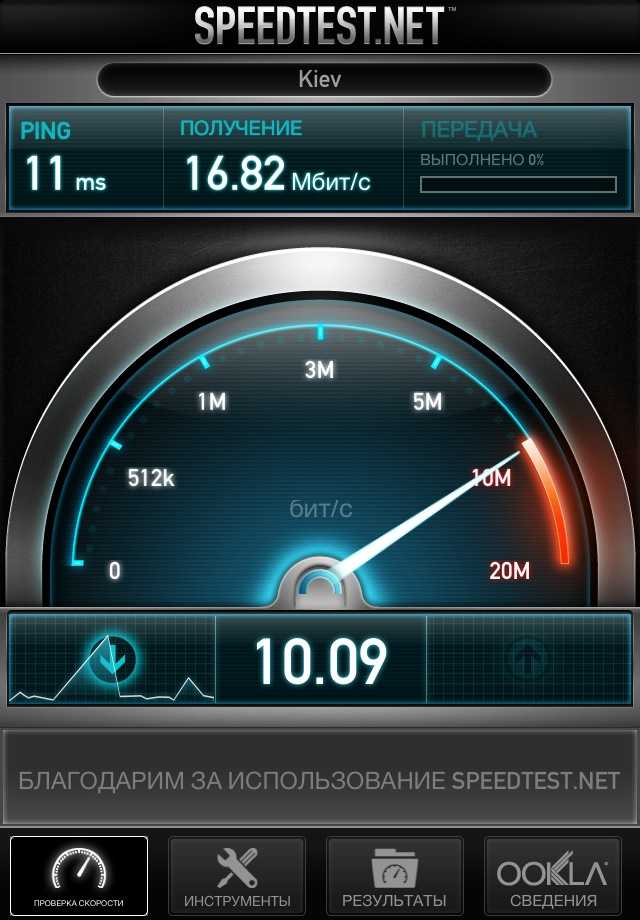 Если все в порядке, то это значение будет соответствовать Вашему тарифу (здесь допускается незначительная погрешность).
Если все в порядке, то это значение будет соответствовать Вашему тарифу (здесь допускается незначительная погрешность).
Для определения более точной скорости, и определения скорости загрузки файлов, наиболее точным методом измерения является любая загрузка любого файла на Ваш компьютер. Для этого следует попробовать скачать (можно с помощью торрента) любой файл, размером более 1GB. В процессе загрузки этого файла, скорость его закачки, умноженная на 10 будет являться скоростью Вашего текущего тарифа интернета.
Пример: Вы ставите на загрузку фильм размером 5GB.В процессе загрузки вы заметили, что скорость его закачки держится на 1,3 – 1,5 Mb/s(мегабит в секунду), исходя из этого, умножаем 1,5 Mb/s на 10, получаем 15Mb/s, что и будет являться общей скоростью Вашего тарифа.
Если Вы проделали все вышеописанные шаги, отключили все программы, влияющие на скорость интернета, но его скорость все равно не соответствует Вашему тарифу, необходимо обратиться в службу поддержки, чтобы наши специалисты решили данную проблему.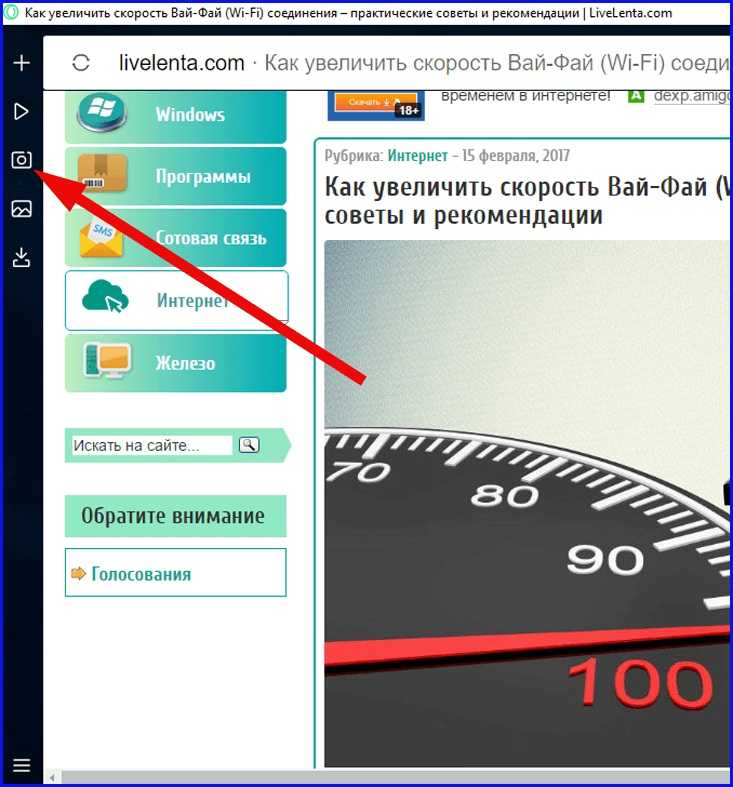
Калькулятор времени загрузки | Проверьте скорость вашего интернета
Сейчас больше людей полагаются на свой интернет, чем когда-либо прежде, будь то работа из дома, просмотр последних вирусных шоу Netflix или видеозвонки семье и друзьям.
Никогда еще не было так важно убедиться, что у вас есть подключение к Интернету, которое может удовлетворить потребности вашей семьи, а скорости загрузки, на которую мы подписались за последние пару лет, уже недостаточно.
При поиске предложений широкополосного доступа вы всегда увидите среднюю скорость загрузки, указанную рядом с ценой, но если размеры файлов указаны в одном формате, а скорости — в другом, это может привести к путанице при попытке выяснить, подходит ли ваш широкополосный доступ. достаточно быстро, чтобы справиться с загрузкой.
Итак, чтобы попытаться внести ясность, мы упростили задачу с помощью нашего калькулятора скорости загрузки, который покажет вам фактическое время, необходимое для загрузки файлов разных размеров.
Совет: после того, как вы рассчитаете время первой загрузки, прокрутите инструмент вниз, чтобы начать заново, и рассчитайте другие скорости
Какая скорость загрузки является хорошей?
Для очень небольших домохозяйств с небольшим использованием Интернета хорошая скорость загрузки составляет не менее 10–11 Мбит/с для стандартного широкополосного доступа ADSL. Но для поддержки нескольких пользователей Интернета или задач с большим объемом данных, таких как потоковая передача 4K или загрузка больших файлов, хорошая скорость загрузки должна превышать около 60 Мбит / с, что обычно относится к категории сверхбыстрого широкополосного доступа.
Но скорость в Великобритании тоже быстро выходит за этот предел. Если вы ищете Интернет, способный справиться с чем угодно, то сверхбыстрая скорость загрузки 100 Мбит/с+ гарантирует, что в вашем сервисе никогда не будет перерывов или задержек.
Узнайте больше о сверхбыстром широкополосном доступе из нашего руководства.
Скорость загрузки видеоигр
Хотя каждая игровая платформа немного отличается, минимальная скорость загрузки, необходимая для онлайн-игр, составляет 3 Мбит/с. Но ваша скорость также повлияет на то, насколько быстро вы сможете скачивать игры.
Многие из самых популярных игр в настоящее время достигают размера более 100 ГБ, что является огромным размером файла, который требует времени для загрузки. Это может занять от нескольких минут до нескольких часов или дней, в зависимости от скорости вашего домашнего интернета.
Однако скорость загрузки — не единственный фактор, влияющий на качество онлайн-игр. Вам понадобится приличная скорость загрузки и скорость пинга менее 150 мс (миллисекунд), что поможет увеличить «время отклика» вашей игры во время игры против других и означает, что вы сможете улучшить свои шансы в конкурентных многопользовательских играх.
Имейте в виду, что эти требования будут повышаться для каждого дополнительного игрока в вашей семье и что они не учитывают, что ваш интернет одновременно используется для какой-либо другой деятельности (что крайне маловероятно).
Новые игры с высоким разрешением, такие как те, которые используют потоковую передачу 4K, предъявляют самые высокие требования к вашей широкополосной сети, и скорости загрузки 3 Мбит/с определенно будет недостаточно.
Учитывая, что размер большинства видеоигр-блокбастеров составляет десятки ГБ, время, необходимое для загрузки реальных игровых файлов, также будет зависеть от скорости вашего широкополосного доступа. Взгляните на наш отчет о времени загрузки видеоигр по всему миру, чтобы узнать, как долго приходится ждать британцам по сравнению с другими национальностями.
Скорость загрузки в зависимости от скорости пинга
Одним из самых больших факторов, влияющих на ваш опыт онлайн-игры, является задержка и время отклика, задержка между игровым действием и его отображением на экране. Ваша скорость пинга — это скорость, с которой вы получаете ответ от вашего интернет-соединения после отправки запроса. Например, если у вас есть скорость проверки связи 150 мс, вашему компьютеру требуется 150 мс, чтобы ответить на запрос другого компьютера.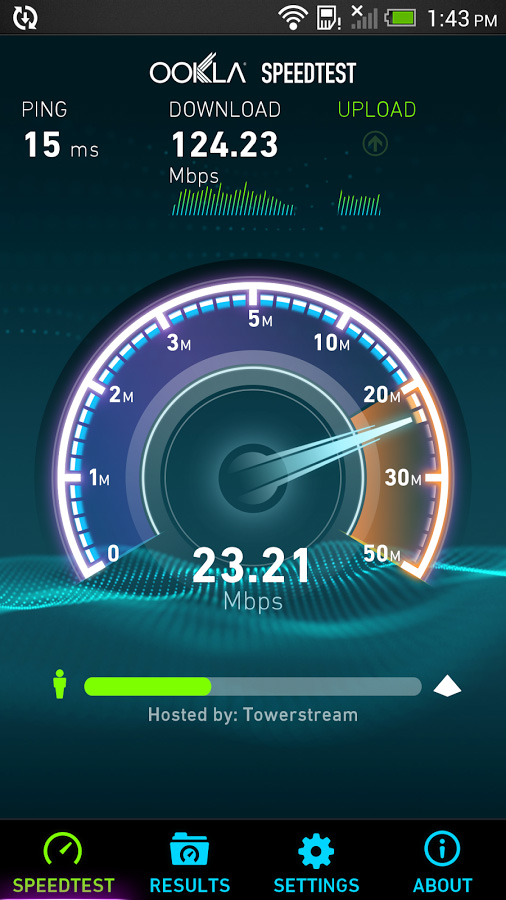
Таким образом, если ваш пинг выше, чем у оппонента, ваши ответы будут медленнее, а их ходы будут регистрироваться первыми. В динамичных играх вам понадобится как можно меньше пинга.
Может помочь уменьшение количества устройств в вашей домашней сети, а также закрытие как можно большего количества вкладок и программ, если вы играете на ПК. Если ваша сеть часто бывает занята, переход на более высокоскоростное широкополосное соединение может уменьшить задержку и улучшить игровой процесс в целом.
Ознакомьтесь с нашими последними предложениями по широкополосному доступу для игр
Как загрузить на Netflix
Netflix позволяет загружать фильмы и телепередачи для просмотра в автономном режиме через приложение Netflix. В приложении Netflix на смартфоне или планшете просто нажмите значок загрузки, чтобы сохранить эпизод или фильм на своем устройстве.
Скорость загрузки зависит от выбранной версии. Например, размер первого эпизода «Очень странных дел» составляет 197,1 МБ в стандартном качестве и 310,1 МБ в высоком качестве. Или часовой эпизод Black Mirror весит около 280 МБ в стандартном качестве и 440 МБ в высоком.
Или часовой эпизод Black Mirror весит около 280 МБ в стандартном качестве и 440 МБ в высоком.
Проверьте текущую скорость широкополосного доступа
Если вы хотите узнать, насколько быстро ваше текущее широкополосное соединение, пройдите наш быстрый тест скорости широкополосного доступа. Это даст вам более четкое представление о том, сколько времени потребуется для загрузки каждого из перечисленных выше файлов в вашем доме.
После прохождения теста Uswitch покажет вам ряд предложений широкополосного доступа, доступных в вашем регионе. Если вас не устраивает скорость, которую вы получаете, вы можете получить гораздо лучшую скорость интернета для себя и своей семьи, переключившись на новую услугу.
Пройдите тест скорости
Как увеличить скорость загрузки
Во-первых, убедитесь, что вы максимально используете свое текущее широкополосное соединение. Убедитесь, что нет неисправных соединений или ослабленных проводов, соединяющих маршрутизатор с широкополосной линией.
Убедитесь, что вы получаете хороший сигнал Wi-Fi по всему дому, и убедитесь, что ваш концентратор находится в центре и не блокируется крупными предметами мебели или электрооборудованием.
Удлинители Wi-Fi могут быть хорошей идеей, если вы живете в большом доме или если вы не можете переместить маршрутизатор в более открытое место.
Если у вас сильный сигнал Wi-Fi, но скорость широкополосного доступа по-прежнему низкая, вы можете подумать об обновлении текущей подписки.
Ознакомьтесь с нашими последними предложениями в области широкополосного доступа
Мегабиты и мегабайты
Чтобы понять время загрузки, вам необходимо понять разницу между битами и байтами и то, как они влияют на скорость загрузки. Хотя они могут звучать похоже, на самом деле они совершенно разные.
Они оба представляют объем данных, просто разные объемы данных. Бит — это двоичная цифра 1 или 0, а байт равен восьми битам. Бит обозначается строчной буквой b, а байт — прописной буквой B. Это означает, что килобайт (КБ) в восемь раз больше килобита (КБ), а мегабайт (МБ) в восемь раз больше мегабита (МБ). ). Запутались уже, мы вас не виним.
Это означает, что килобайт (КБ) в восемь раз больше килобита (КБ), а мегабайт (МБ) в восемь раз больше мегабита (МБ). ). Запутались уже, мы вас не виним.
Одной из причин путаницы является то, что размеры файлов обычно отображаются в байтах, а скорость интернета всегда отображается в битах.
Мбит/с означает
Все скорости интернета измеряются в битах в секунду, поэтому пакет широкополосного доступа со средней скоростью 8 Мбит/с означает, что максимум вы получите восемь мегабит в секунду или эквивалент одного мегабайта в секунду.
Технически все скорости интернета должны быть записаны как «Мбит/с», а не «Мбит», потому что без указания затраченного времени это размер, а не скорость.
Когда вам указывают скорость загрузки, важно помнить, что это среднее значение. И вы не всегда сможете достичь такой скорости. На время загрузки влияют многие факторы:
Основное исключение из этого правила — если вы используете полное оптоволоконное соединение, также известное как оптоволокно до помещения (FTTP), на которое не влияет расстояние, на котором вы живете от биржи. .
.
Однако даже при таком более надежном соединении на вашу скорость все равно будет влиять количество клиентов, одновременно использующих эту услугу.
Ищете более подробную информацию о разнице между битами и байтами? Взгляните на наше руководство.
Найдите идеальную для вас скорость интернета
Интернет-провайдеры расклеивают по телевидению рекламу «гигабитной» скорости интернета, а их веб-сайты подразумевают, что «потоковая передача HD» возможна только с планами 150 Мбит/с, а для приличной многопользовательской игры требуется скорость 500 Мбит/с.
Мы можем думать о них как об «экспертах» и верить им на слово, но если вы подозреваете, что эти утверждения — всего лишь маркетинговая схема, вам может быть интересно, действительно ли вам нужно платить за всю эту пропускную способность. Правда немного сложнее, чем говорят эти компании, и понимание того, как работает скорость интернета, может помочь вам получить именно то, что вам нужно от вашего провайдера.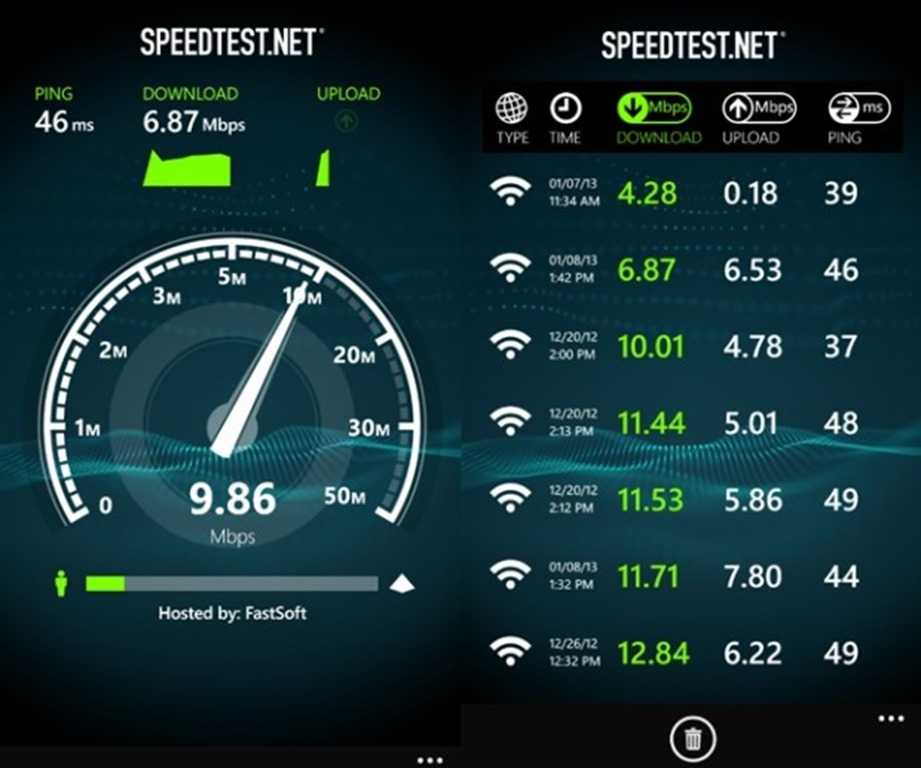
Знайте, за что вы платите (и если вы действительно получаете эту скорость)
Вы можете платить за план со скоростью 100 Мбит/с, но на самом деле вы не получаете той скорости, о которой думаете. На скорость загрузки и потоковой передачи может повлиять множество факторов:
- Ваш сигнал Wi-Fi может быть слабым, и к тому времени, когда он достигнет вашего ноутбука или телевизора, скорость 100 Мбит/с снижается . Если это так, вам нужно улучшить свой сигнал, а не обновлять свой интернет-пакет.
- Возможно, вы путаете мегабиты в секунду (Мбит/с) с мегабайтами в секунду (МБ/с) . Ваш интернет-пакет измеряется в мегабитах, а ваш браузер измеряет скорость загрузки в мегабайтах. Убедитесь, что вы сравниваете яблоки с яблоками.
- Возможно, ваш провайдер не предоставляет скорости, за которые вы платите . Вам нужно будет позвонить им.
- В вашем устройстве может быть старый чип Wi-Fi или Ethernet, который работает медленнее, чем ваш сверхбыстрый интернет-пакет .
 Это встречается реже, но возможно, если у вас старый роутер или старые гаджеты. Если это так, вам нужно обновить настройку, чтобы получить полную скорость, за которую вы платите.
Это встречается реже, но возможно, если у вас старый роутер или старые гаджеты. Если это так, вам нужно обновить настройку, чтобы получить полную скорость, за которую вы платите. - Другие люди могут одновременно пытаться скачивать или транслировать . Покупка более крупного пакета обеспечит большую пропускную способность для всех.
Такой сайт, как Speedtest.net, будет измерять скорость вашего интернета в мегабитах в секунду, чтобы вы могли сравнить число из вашего теста с числом в вашем счете. Если есть существенная разница, вам может потребоваться ускорить Wi-Fi, обновить маршрутизатор, подключиться к сети Ethernet или позвонить своему интернет-провайдеру.
Если ваш тест скорости показывает то же число, что и ваш счет, вы можете перейти к решению, подходит ли вам это количество Мбит/с. Если ваш интернет работает медленно, вам может потребоваться обновление, но если он достаточно быстрый, вы даже можете сэкономить немного денег, понизив версию.
Сколько полосы пропускания фактически используется обычными действиями?
Провайдеры обычно рекламируют интернет-планы с «вариантами использования» для каждого уровня, такими как «загрузка больших файлов» или «онлайн-игры».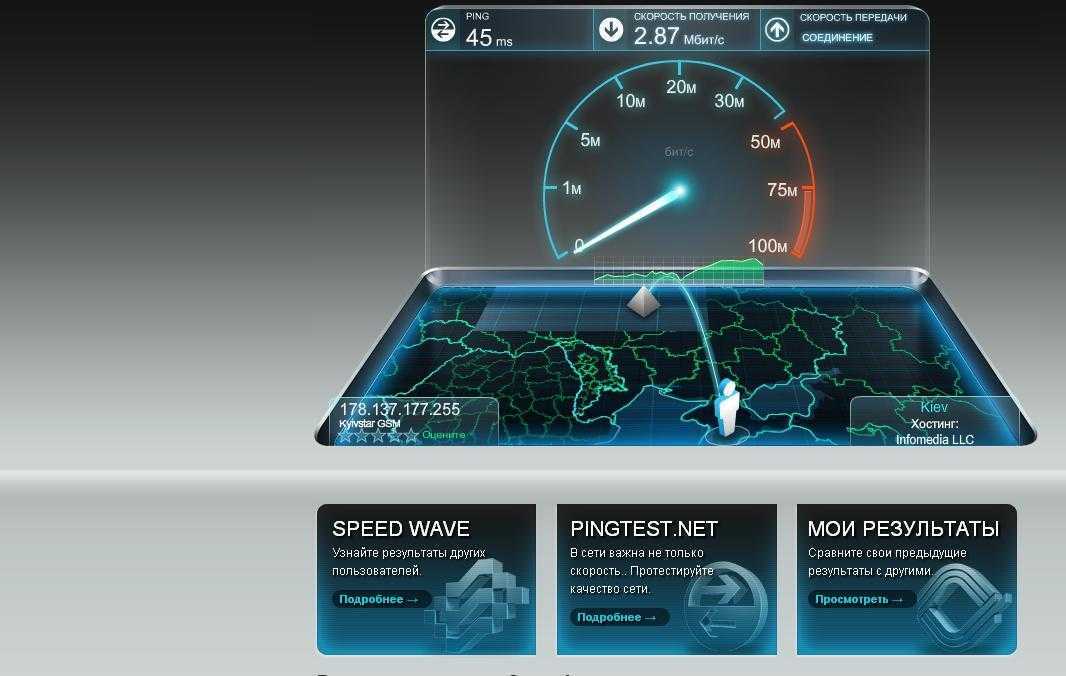 Предполагается, что они помогут вам найти подходящую для вас скорость, но они могут ввести в заблуждение.
Предполагается, что они помогут вам найти подходящую для вас скорость, но они могут ввести в заблуждение.
Одному человеку, работающему в Интернете, не требуется такой большой пропускной способности. Даже 5 Мбит/с достаточно, чтобы проверить электронную почту, просмотреть веб-страницы и даже иногда посмотреть видео на YouTube в разрешении 1080p. Я знаю, потому что я исследовал и написал эту статью о соединении со скоростью 5 Мбит / с без каких-либо заминок — и многие люди с более медленным интернетом скажут вам, что у них все в порядке.
На самом деле, несмотря на то, что может подразумевать ваш интернет-провайдер, это соединение со скоростью 5 Мбит/с идеально подходит для онлайн-игр — в конце концов, многопользовательские онлайн-игры существуют уже несколько десятилетий, и когда-то мы прекрасно играли в игры на коммутируемых скоростях. Если на вашем ПК или Xbox установлена такая игра, как Overwatch, и вы играете с друзьями, вероятно, во время матча вы используете пропускную способность менее 1 Мбит/с.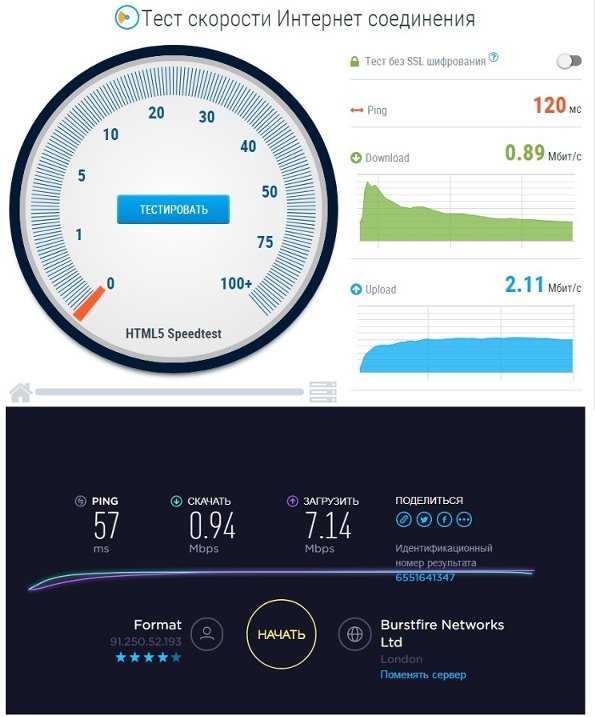 Если это ваша настройка, надежное соединение имеет гораздо большее значение, чем реальная скорость интернета, и вы, вероятно, увидите большую выгоду от перехода с Wi-Fi на Ethernet, чем при обновлении своего плана.
Если это ваша настройка, надежное соединение имеет гораздо большее значение, чем реальная скорость интернета, и вы, вероятно, увидите большую выгоду от перехода с Wi-Fi на Ethernet, чем при обновлении своего плана.
Однако загрузка игр по более быстрому соединению имеет огромное значение. Если вы покупаете много игр в цифровом виде или играете в многопользовательские игры, требующие больших исправлений каждые несколько недель, такая более высокая скорость загрузки будет приятна. То же самое происходит, если вы используете такие сервисы, как NVIDIA GeForce Now или Google Stadia, где на самом деле вы транслируете игровые кадры, пока матч происходит на каком-то сервере, а не на вашем собственном компьютере.
Тем не менее, наличие интернет-соединения со скоростью 500 Мбит/с не обязательно означает, что файлы будут загружаться со скоростью 500 Мбит/с. Если сервер на другом конце может обрабатывать только несколько сотен мегабит в секунду или если стены в вашем доме настолько толстые, что мешают покрытию Wi-Fi, вы будете скачивать только со скоростью самого слабого звена в цепи. .
.
Точно так же некоторые службы не могут масштабироваться бесконечно. Возьмем, к примеру, Netflix: его потоки 4K используют только около 25 Мбит/с, потоки HD используют скорость 5 Мбит/с, а потоки SD используют скорость 3 Мбит/с. Таким образом, повышение скорости с 3 Мбит/с до 25 Мбит/с даст вам более качественные потоки Netflix, но повышение скорости с 25 Мбит/с до 300 Мбит/с не волшебным образом улучшит внешний вид Netflix.
Когда высокоскоростные пакеты имеют смысл
Если к вам постоянно приходят друзья, вам, вероятно, требуется высокоскоростное соединение. Если вы просто играете, вы определенно можете сэкономить немного денег. Fredrick Tendong / Unsplash
Ничто из этого не означает, что вы должны купить самый дешевый план и покончить с ним. Все цифры, которые мы видели до сих пор, относятся к одному человеку, который делает одно дело за раз — если в вашей семье несколько человек, и все они пользуются Интернетом одновременно, цифры выглядят совсем по-другому.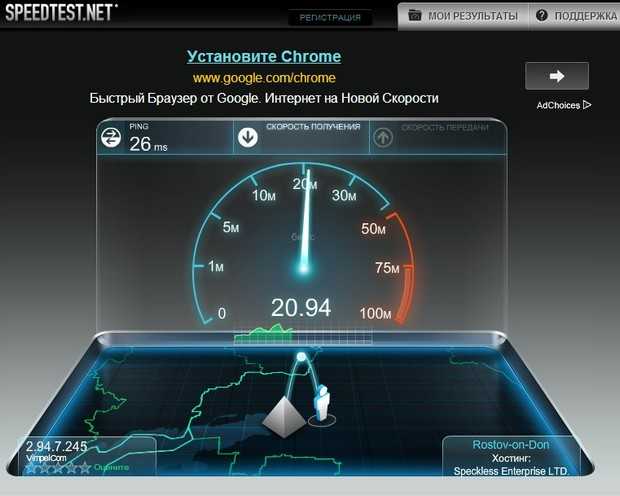
Возьмем приведенный выше пример Netflix. Хотя 25 Мбит/с достаточно для одного человека, транслирующего фильм в формате 4K, этого недостаточно, если три человека пытаются смотреть свои собственные потоки 4K в разных комнатах. Или, если вы смотрите трансляцию в формате 4K, пока ваш супруг общается с бабушкой по FaceTiming, а ваши дети играют в Fortnite и слушают Spotify. Поток Netflix не обязательно пропадет, но его качество будет намеренно снижаться, чтобы обеспечить пропускную способность для всех.
Чем больше людей в вашем доме пользуются Интернетом одновременно, тем полезнее будет скорость 50, 100 или 200 Мбит/с. Но это не означает, что вы должны принимать рекомендации провайдера по скорости за чистую монету. Comcast рекламирует свой план со скоростью 400 Мбит/с как требование для «потоковой передачи в формате HD на несколько устройств», но эта математика не сходится. При 5 Мбит/с на поток HD Netflix вам потребуется 60 потоков одновременно, чтобы насытить это соединение, поэтому я бы назвал их страницу продаж немного вводящей в заблуждение.
Вы также можете учитывать скорость загрузки. Данный интернет-пакет может загружаться со скоростью 100 Мбит/с, но может загружаться только со скоростью 10 или 20 Мбит/с. Многие люди, вероятно, не заметят, но если вы загружаете большие видео, пытаясь запустить свой молодой канал на YouTube, или транслируете свой игровой процесс на Twitch, вы определенно почувствуете боль от медленного соединения для загрузки. В этом случае может оказаться целесообразным перейти на более быстрый план для повышения скорости загрузки, даже если вам не нужна дополнительная пропускная способность для загрузки.
Короче говоря, когда дело доходит до определения идеальной скорости интернета, нет единого правильного ответа для всех. Когда я жил один, 25 Мбит/с было вполне достаточно для браузинга, стриминга и игр, если я был терпелив в день патча. Однако с женой и двумя детьми переход на это соединение со скоростью 100 или 200 Мбит/с помогло обеспечить бесперебойную работу — и эти пакеты стали более доступными, чем когда-либо.
 Может выполнять раздачу уже скаченных файлов, тем самым частично занимая канал интернета. (значок в трее: )
Может выполнять раздачу уже скаченных файлов, тем самым частично занимая канал интернета. (значок в трее: )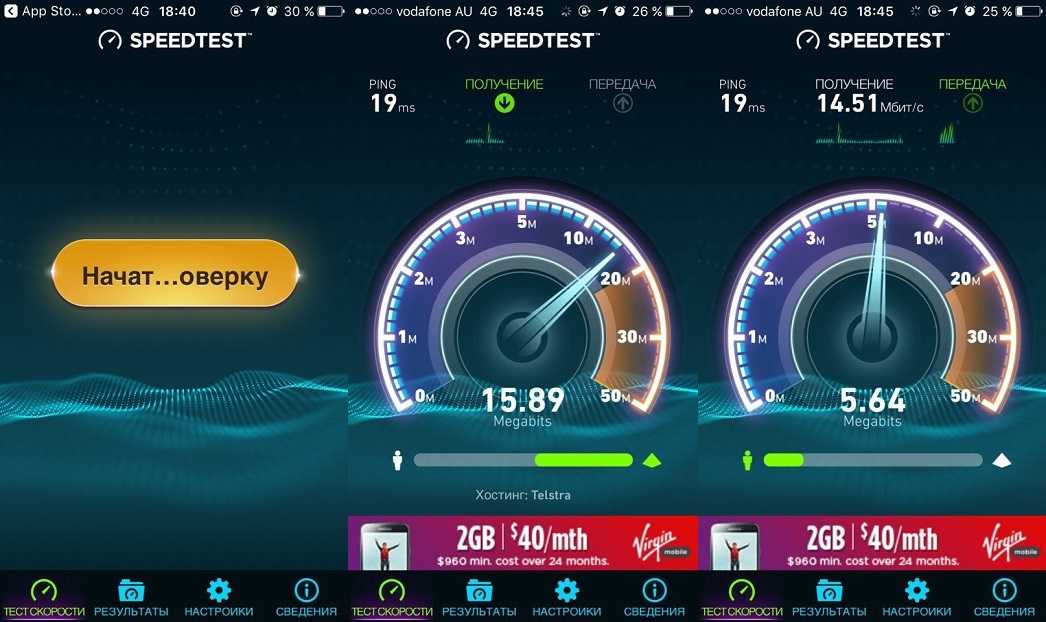 Это встречается реже, но возможно, если у вас старый роутер или старые гаджеты. Если это так, вам нужно обновить настройку, чтобы получить полную скорость, за которую вы платите.
Это встречается реже, но возможно, если у вас старый роутер или старые гаджеты. Если это так, вам нужно обновить настройку, чтобы получить полную скорость, за которую вы платите.